フレームを使っておしゃれにしよう
■はじめに
前回、ラジオボタンの使い方を紹介しました。

今回、ラジオボタンの周りをフレームで囲いレイアウトを整えたいと思います。
■コード
忙しい方やpythonのコードを自力で読んで理解できる方向けに、先にコードを載せます。動作環境はAnaconda(python3.7)です。
前回との変化点は、
・#3のフレームに関するコードが追加
・#4のラジオボタンをframe内に作成するよう記述
になります。このコードを実行すると以下のような画面が表示されます。
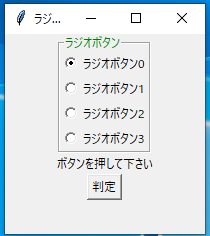
このようにラジオボタンをフレームで囲ってあげることでオシャレになった気がしませんか?
■説明
フレームの作成は非常に簡単です。次のたったの二行で書けます。
ちなみにもう説明はいらないと思いますが、カッコ内のrootは「frameをどこに作るか」になります。次のtextはフレーム上部の文字になります。またforegroundで文字を緑色にしています。
次にラジオボタンのカッコ内にframeを追加します。他は前回の記事と同じです。
こちらも先ほどと同じように、frame内にラジオボタンを作りたいのでframeを指定しています。
例えば、ラジオボタン0だけフレームの外に作りたい場合、frameをrootに変えてやります。
すると以下のようにラジオボタン0だけフレーム外に作成されます。

これまではrootだけだったので省略しても問題ありませんでした。
しかしrootの上に複数のフレームがある場合は、どのフレームの上に部品を作成するのか明示するようにしましょう。
■自分が使ってるお得情報の紹介
私はAmazon kindle unlimitedというサービスを1年以上利用しています。
これは月額980円で 和書12万冊以上の電子書籍を読めるサービスです。
ビジネス本、雑誌、漫画、技術本など様々な本を読むことができます。10冊まで端末にダウンロードできるのでネット環境がなくても(オフラインでも)見れます。
なおkindle unlimitedは最初の30日間無料のため、気軽に登録してみて、あまり読みたい本が無ければすぐに解約しても問題ありません。
それか30日内に気になる本を全て読破すれば実質タダです。
ぜひ気になった方はチェックしてみて下さい。
なおkindleにない本等を買う時はamazonギフト券(amazonで使えるポイント)を買い、ポイントで数冊まとめて買った方がお得です。
ギフト券(ポイント)は買ったら10年も有効で、ポイントが付きます。さらに本をまとめ買い(2冊以上同時に)買うと、ポイントがもらえます。
(https://www.amazon.co.jp/b?ie=UTF8&node=5431437051)
学生さんであればkindle unlimitedよりも年2450円(月210円程度)で映画見放題、音楽聞き放題、本読み放題の「prime student」がおすすめです。
以下に私がkindle unlimitedで読んだ本を載せておきます。
■雑誌系
![Tarzan(ターザン) 2020年1月23日号 No.779 [内臓脂肪 皮下脂肪すっきり落とす!] [雑誌] Tarzan(ターザン) 2020年1月23日号 No.779 [内臓脂肪 皮下脂肪すっきり落とす!] [雑誌]](https://images-fe.ssl-images-amazon.com/images/I/51RWjCQoIvL._SL160_.jpg)
Tarzan(ターザン) 2020年1月23日号 No.779 [内臓脂肪 皮下脂肪すっきり落とす!] [雑誌]
- 作者:
- 出版社/メーカー: マガジンハウス
- 発売日: 2020/01/04
- メディア: Kindle版
■最後に
フレームは非常に便利で、フレームを上手く使えばレイアウトを綺麗にできるのでぜひ活用していきましょう。





![MONOQLO (モノクロ) 2020年 02月号 [雑誌] MONOQLO (モノクロ) 2020年 02月号 [雑誌]](https://images-fe.ssl-images-amazon.com/images/I/612Hjee22hL._SL160_.jpg)
![家電批評 2020年 1月号 [雑誌] 家電批評 2020年 1月号 [雑誌]](https://images-fe.ssl-images-amazon.com/images/I/61Na73VfiEL._SL160_.jpg)


![DIME(ダイム) 2020年 03 月号 [雑誌] DIME(ダイム) 2020年 03 月号 [雑誌]](https://images-fe.ssl-images-amazon.com/images/I/51IDf%2BXkctL._SL160_.jpg)